电脑休眠后无声音是一种常见的问题,尤其是在使用笔记本电脑的用户中更为普遍。这通常是因为休眠模式激活了节能设置,导致设备在唤醒时未能正确恢复音频服务。本...
2025-04-03 51 电脑休眠
在我们使用电脑过程中,经常会遇到一些小故障,其中电脑休眠后黑屏无法唤醒就是一种常见的情况。这种情况可能是由于多种原因导致的,而解决方法也并非单一。本文将深入探讨电脑休眠后黑屏的原因,并提供一系列有效的解决方法。
在了解如何唤醒休眠后黑屏的电脑之前,我们先来分析一下导致这一问题的原因。掌握这些背景知识,将有助于我们更准确地解决问题。
硬件问题:这可能是由于显示器、显卡或主板的问题引起的。如果这些硬件部分出现故障,可能会导致电脑休眠后无法正常唤醒。
系统设置问题:电脑的电源管理设置不当,例如休眠时间设置过短或唤醒策略配置错误,可能导致在休眠后无法唤醒。
驱动程序问题:过时或不兼容的显卡驱动程序可能无法在电脑从休眠状态唤醒时正常工作。
电源管理冲突:有时由于其他程序与系统的电源管理功能发生冲突,也会导致电脑休眠后黑屏。

现在,我们来探索几种有效的唤醒休眠后黑屏电脑的方法,帮助您快速解决这个问题。
方法一:检查硬件连接
确保所有的硬件设备,特别是显示器连接线都是正确且牢固的。检查显卡和显示器是否正常工作,有条件的话可以更换显示器测试。
方法二:调整系统电源设置
1.右击桌面空白处选择“电源选项”。
2.在电源选项中选择“其他电源设置”。
3.点击“更改计划设置”中当前的电源计划。
4.点击“更改高级电源设置”。
5.展开“显示”选项,设置“关闭显示器”为“从不”。
6.保存更改并测试电脑是否能够在休眠后被成功唤醒。
方法三:更新或重新安装显卡驱动程序
1.打开设备管理器。
2.找到显卡设备,右击选择“更新驱动程序”。
3.按照提示操作,如果系统提示无法找到更新的驱动,可以到显卡制造商官网下载最新的驱动程序。
4.重新安装驱动程序后,重启电脑测试是否解决问题。
方法四:排查软件冲突
1.打开系统设置,检查后台运行的软件,特别是安全软件或电源管理软件。
2.尝试暂时关闭这些软件,观察电脑是否能够正常唤醒。
3.如果问题解决,说明可能有软件冲突。这时,您可能需要卸载或更新这些软件。
方法五:使用外置USB设备唤醒
1.在BIOS设置中找到USB设备唤醒(WakeonUSB)功能,并确保该功能已被启用。
2.也可以在操作系统中启用该功能。在电源选项中选择“更改高级电源设置”,在“USB设置”下找到“USB选择性暂停设置”,取消勾选。
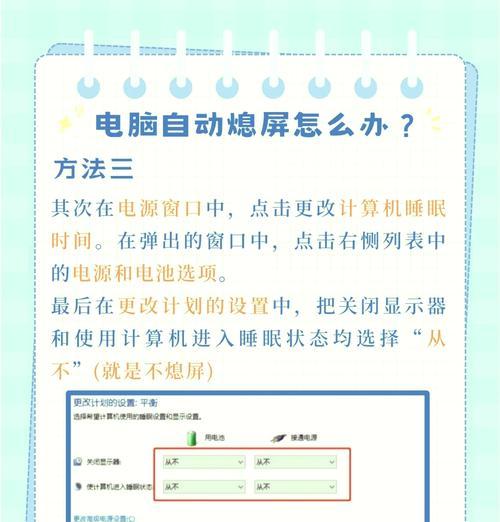
问题1:电脑在休眠时自动关机而不是休眠。
解决方案:进入控制面板中的电源选项,检查并修改计算机休眠设置,确保“当按下计算机电源按钮时”设置为“休眠”。
问题2:电脑在休眠唤醒时屏幕无反应。
解决方案:可以尝试更新或回退显卡驱动程序,同时检查BIOS中是否有针对屏幕唤醒的特定设置,并适当调整。
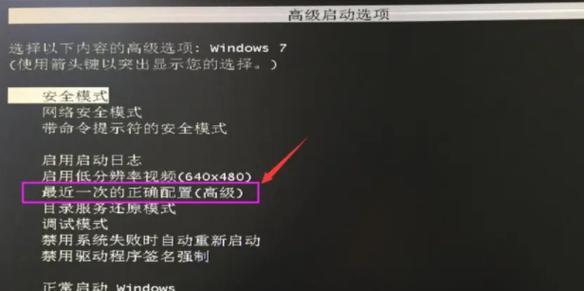
综上所述,电脑休眠后黑屏的问题可以通过检查硬件连接、调整系统设置、更新驱动程序、排查软件冲突或启用外置USB设备唤醒等方法来解决。为了确保您的电脑能够顺利地从休眠状态唤醒,建议您依照上述步骤逐一排查并解决问题。如果遇到困难,及时联系专业技术人员进行诊断和修复,以避免可能的硬件损坏。
标签: 电脑休眠
版权声明:本文内容由互联网用户自发贡献,该文观点仅代表作者本人。本站仅提供信息存储空间服务,不拥有所有权,不承担相关法律责任。如发现本站有涉嫌抄袭侵权/违法违规的内容, 请发送邮件至 3561739510@qq.com 举报,一经查实,本站将立刻删除。
相关文章
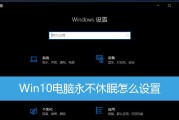
电脑休眠后无声音是一种常见的问题,尤其是在使用笔记本电脑的用户中更为普遍。这通常是因为休眠模式激活了节能设置,导致设备在唤醒时未能正确恢复音频服务。本...
2025-04-03 51 电脑休眠